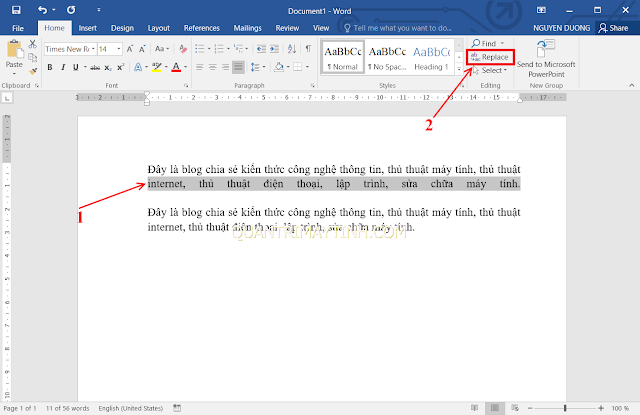cách sửa lỗi giãn dòng, chữ bị cách xa khi căn lề
Nguyễn Dương 06-06-2024Trong quá trình soạn thảo văn bản đôi khi chúng ta hay gặp phải trường hợp chữ bị cách rất xa, nhìn rất xấu. Thật khó chịu đúng không nào. Nguyên nhân chủ yếu của lỗi này là do khi xuống dòng chúng ta bấm tổ hợp phím SHIFT + ENTER thay vì chỉ bấm ENTER.
Vậy làm thế nào để khắc phục lỗi này, hãy áp dụng 2 cách dưới đây nhé.
CÁCH 1: THAY SHIFT + ENTER BẰNG ENTER
Cách này áp dụng cho trường hợp chỉ sửa 1 hoặc vài dòng. Chỉ đơn giản là chúng ta sửa lại đúng nguyên nhân mà đã gây ra.
Ví dụ do sau chữ "sửa chữa máy tính" mình bấm Shift + Enter nên dòng đó bị giãn, bây giờ mình sẽ đặt con trỏ ở dòng liền sau đó, bấm Backspace (lùi lại) rồi lại gõ Enter là xong
- Vậy là dòng đã được giãn đúng cự ly
CÁCH 2: SỬ DỤNG CÔNG CỤ REPLACE
Bước 1: Bạn bôi đen dòng cần sửa rồi bấm tổ hợp phím CTRL + H hoặc chọn công cụ Replace trong thẻ Home
Bước 2: Xuất hiện hộp thoại, bạn đặt con trỏ vào ô Find what, chọn Special rồi chọn Manual Line Break
Bước 3: Bạn đặt con trỏ vào ô Replace with, chọn Special => Paragraph Mark
Bước 4: Click chọn Replace All, xuất hiện bảng thông báo, bạn cứ việc chọn OK
Ta được kết quả như sau
Rất đơn giản đúng không nào. ^^
Bài viết liên quan
 Chuyển đổi file PDF sang file Word
Chuyển đổi file PDF sang file Word
 Cách chuyển một đoạn văn bản vào trong bảng Word
Cách chuyển một đoạn văn bản vào trong bảng Word
 Cách chuyển chữ thường thành chữ hoa và ngược lại
Cách chuyển chữ thường thành chữ hoa và ngược lại
 Kiểm tra lỗi chính tả Tiếng Việt trong Word, Excel
Kiểm tra lỗi chính tả Tiếng Việt trong Word, Excel
 Cách đổi đuôi hàng loạt file *.doc thành *.docx bằng code VBA
Cách đổi đuôi hàng loạt file *.doc thành *.docx bằng code VBA
 Cách chuyển file Word .doc thành .docx và ngược lại
Cách chuyển file Word .doc thành .docx và ngược lại